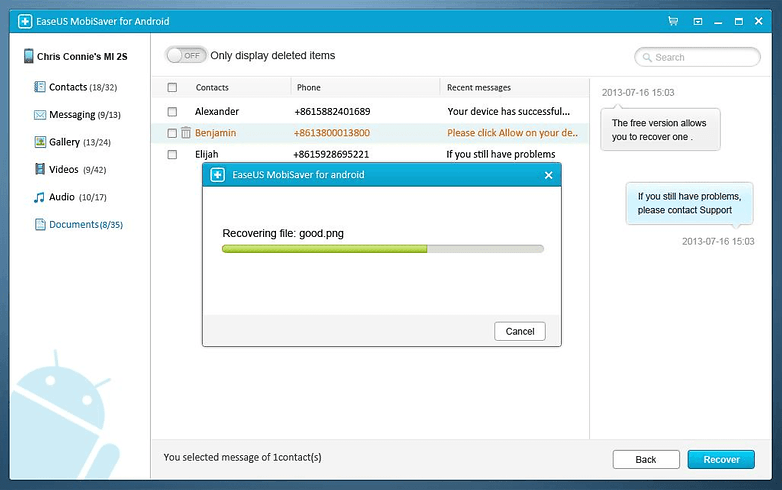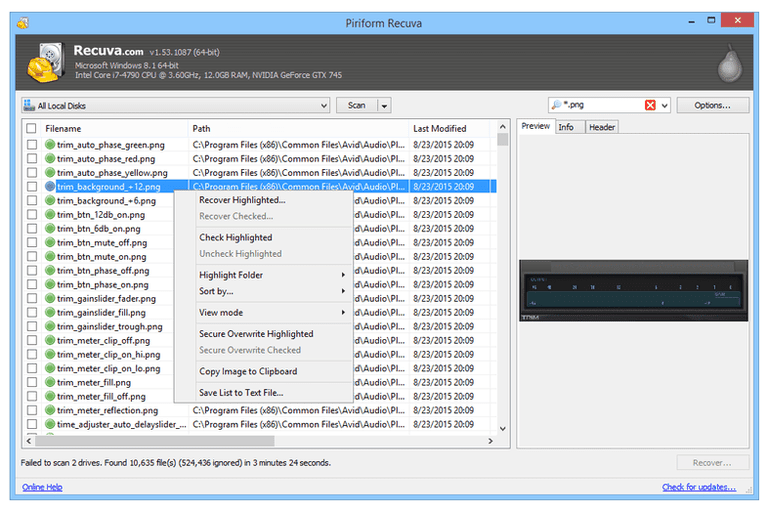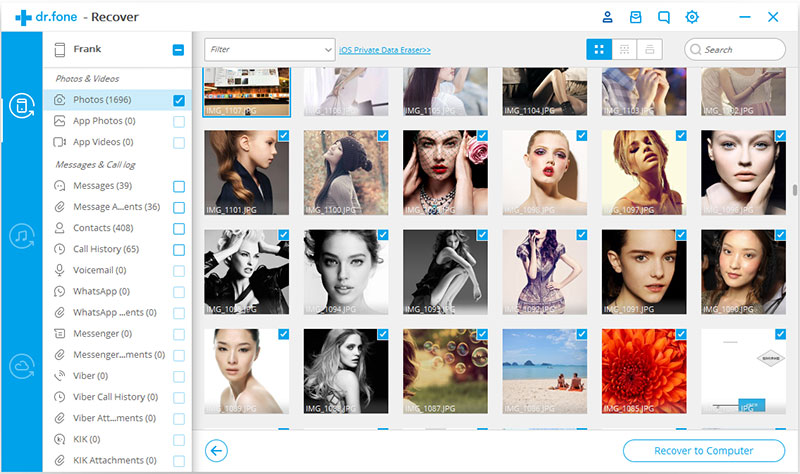Med över 1,6 miljarder aktiva månadsanvändare globalt har WhatsApp blivit en av de mest populära meddelandeplattformarna för Android, iPhone och till och med stationära användare. Eftersom applikationen är av yttersta vikt för var och en av oss, kan det vara en sann mardröm att förlora WhatsApp-chattar och annan data. Oavsett vilken smartphone du använder kan oavsiktlig radering hända vem som helst. Vi har listat de bästa WhatsApp-återställningsverktygen för Android och iPhone för att återställa raderade texter, foton, videor och andra bilagor.
Dessutom, här kan du kolla några artiklar om WhatsApp tips och tricks , några mindre kända WhatsApp-funktioner och WhatsApp Mod – GBWhatsApp !

Hur återställer jag WhatsApp-chatt, foton och andra filer via WhatsApp-verktyg för dataåterställning?
Följande WhatsApp Recovery Software för Android & iPhone kan hjälpa dig att återställa raderade meddelanden, foton, videor, dokument och andra filer på några minuter. Innan du använder följande verktyg för att återställa WhatsApp-data, se till att du har följande saker vid din sida:
- En USB-kabel för att ansluta din enhet till ditt system, aktivera USB Debugging-funktionen (där det behövs) och något av följande WhatsApp-program för fotoåterställning.
Obs: Vissa av WhatsApp Data Recovery-verktygen kan också kräva att du rotar din enhet.
1. EaseUS MobiSaver för Android och iPhone
EaseUS är ett annat bra alternativ för att återställa raderade meddelanden, foton, videor och andra filer på WhatsApp Messenger. Verktyget har ett lättanvänt gränssnitt och stöder både Windows- och Mac-operativplattformar. Webbplatsen kommer också med enkla How-To-guider som informerar användare om hur man använder detta program. WhatsApp-återställningsverktyget erbjuder ultimata lösningar för scenarier som virusattack, enhetsfel, rotad Android, oavsiktlig radering och mer.
WhatsApp-programvaran för dataåterställning är kompatibel med populära Android-enheter inklusive Samsung, HTC, LG, Sony, Google och iPhone-enheter. Du måste ha en rootad telefon.
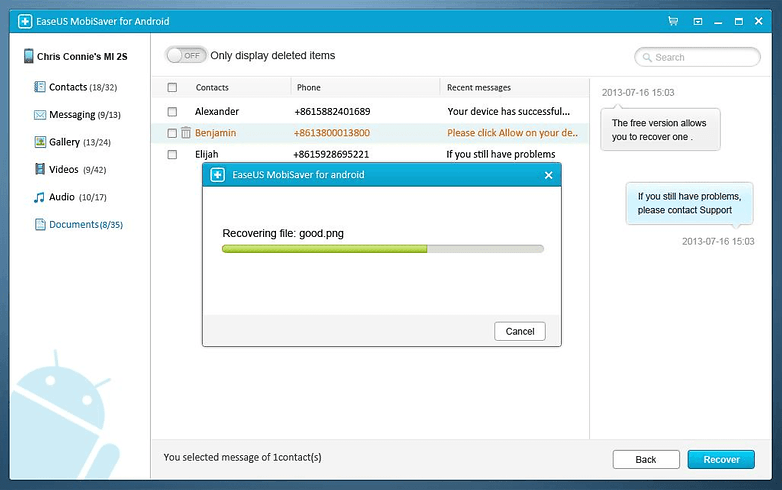
Köp EaseUS MobiSaver för Android

Köp EaseUS MobiSaver för iPhone

2. Recuva av Piriform
Du måste ha hört talas om det mest kända rengörings- och optimeringsverktyget CCleaner? Tja, om du är ett fan av det, kommer du också att gilla Recuva som erbjuds av samma företag, Piriform. Det mest tilltalande med denna WhatsApp-återställningsprogramvara är att den är tillgänglig utan kostnad och hjälper dig att återställa dina raderade WhatsApp-texter tillsammans med annan data. Från och med nu är verktyget endast tillgängligt för Android-användare. Recuva erbjuder också sin bärbara version, därför kan du också flytta den från en datormiljö till en annan.
Recuva erbjuder också inbyggda återställningssteg som hjälper användare under hela processen men har begränsad kompatibilitet med Android-enheter, därför kan du installera det och prova om det fungerar för din enhet eller inte.
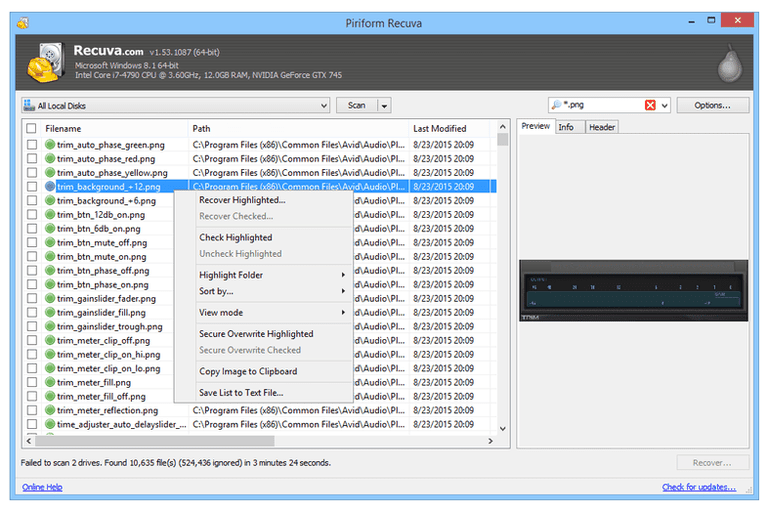
Köp Recuva

3. iSkysoft Toolbox för Android & iOS
Nästa på vår lista över bästa WhatsApp-återställningsverktyg är iSkysoft, programvaran är utrustad med en kraftfull skanningsmotor som återställer alla typer av förlorade mediefiler. Du kan använda verktyget för att säkerhetskopiera och återställa alla dina smartphonedata, inklusive WhatsApp-meddelanden, kontakter, foton och mycket mer. Programvaran är laddad med olika återställningsmods som kan hjälpa dig att återställa dina förlorade data utan att återställa din enhet.
WhatsApp-programvaran för fotoåterställning kostar $49,95 och $59,95 för både Windows och Mac respektive.
Köp iSkysoft Toolbox – Android Data Recovery

Köp iSkysoft iPhone Data Recovery

4. Wondershare Dr. Fone
Oavsett vad du har förlorat och hur du har förlorat data, Dr Fone av Wondershare för Android och iPhone hjälper dig att återställa alla dina raderade texter, bilder, kontakter, musikfiler och fler dokument. Denna WhatsApp-återställningsprogramvara stöder också extrahering av data från trasiga Samsung-enheter. Till skillnad från andra dataåterställningsprogram som anges här, låter Wondershare Dr. Fone användare överföra både raderade och befintliga data från Android-telefoner till datorer.
Dr. Fone stöder både Windows och Mac operativsystem, därför kan du återställa alla dina WhatsApp-chattar och andra bilagor med lätthet.
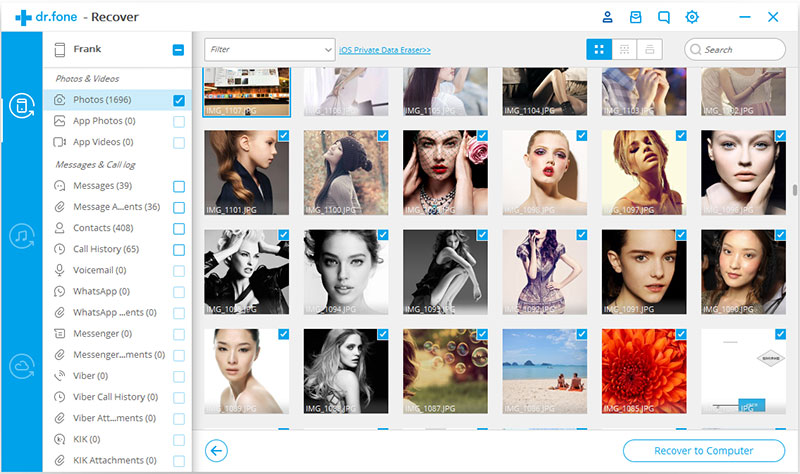
Köp Dr.Fone – Android Recover

Köp Dr.Fone – iOS Recover

Slutsats
Medan du alltid kan använda WhatsApp Data Recovery Software för att hämta raderade texter, foton, videor och andra saker. Se till att du undviker att förlora din WhatsApp-data i första hand. Du kan läsa några metoder för att säkerhetskopiera dina chattar och annan data här & här.
Eftersom du är här, skulle du vilja kolla in vår YouTube-kanal för användbara instruktioner och andra felsökningsguider?

Systsvag YouTube-kanal
Rekommenderade artiklar: